当前位置: 首页 > War3魔兽争霸无法全屏_War3魔兽争霸全屏教程
魔兽争霸(war3)游戏是一代人的记忆。现在计算机配置越来越好。最近,许多朋友问分辨率是否越高越好。事实上,高分辨率并不意味着图像越清晰,这与屏幕有很大关系。屏幕材料好,画面质量越清晰。今天给大家介绍一下魔兽争霸如何设置1920x1080全屏,具体来说吧。

War3魔兽争霸无法全屏解决方法
1、首先需要知道自己电脑的分辨率(以win10为例):桌面右键鼠标,依次选择【显示设置】——【显示】——【高级显示设置】,如此得知自己电脑显示的分辨率为:1920*1080,以便后续设置使用。
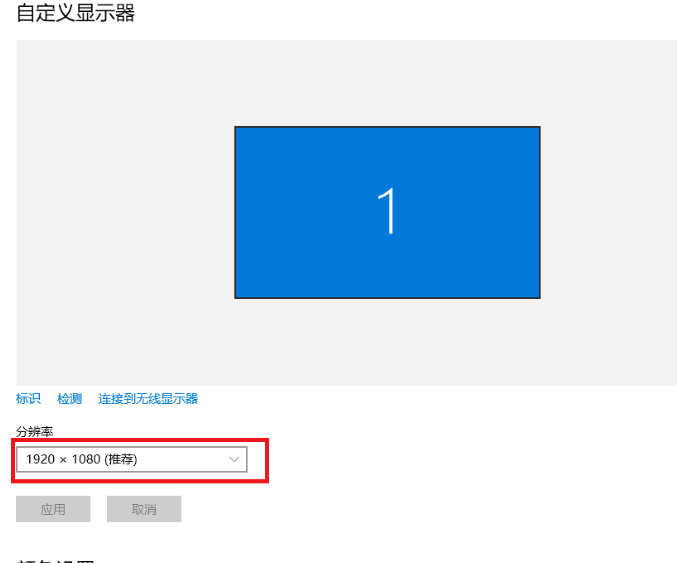
2、打开电脑的开始运行,或直接快捷键WIN+R,跳出“运行”对话框,并输入regedit,点击确定。
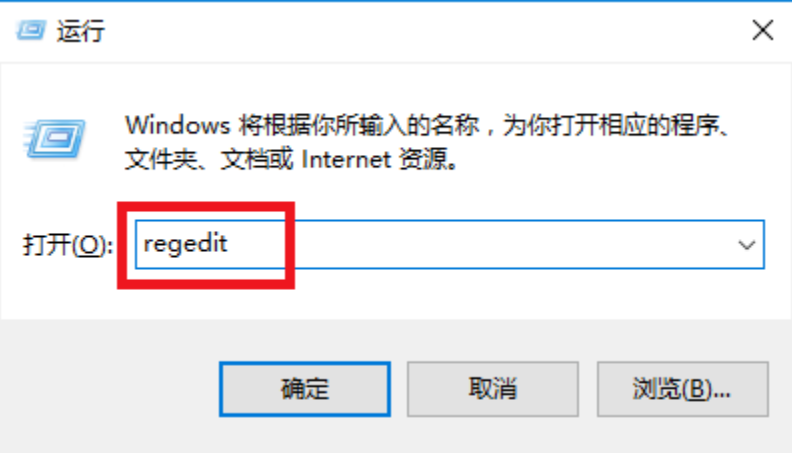
3、之后跳出“注册编辑表”对话框,依次逐个找到“HKEY_CURRENT_USERSoftwareBlizzard EntertainmentWarcraft IIIVideo”。
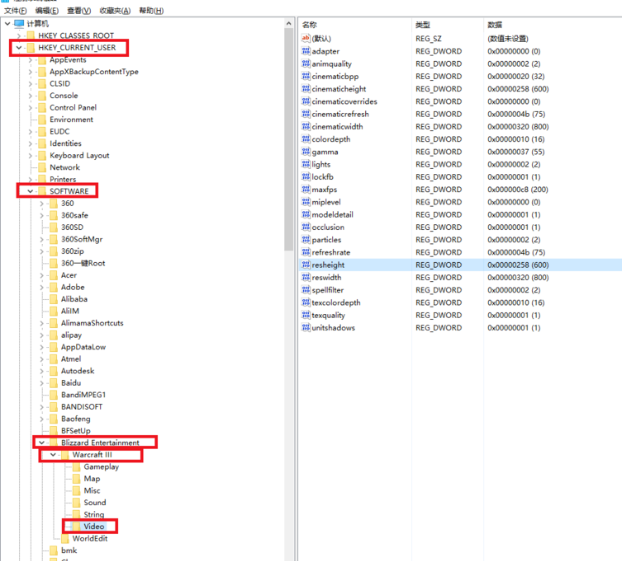
4、在Video中找到【reswidth】和【resheight】。
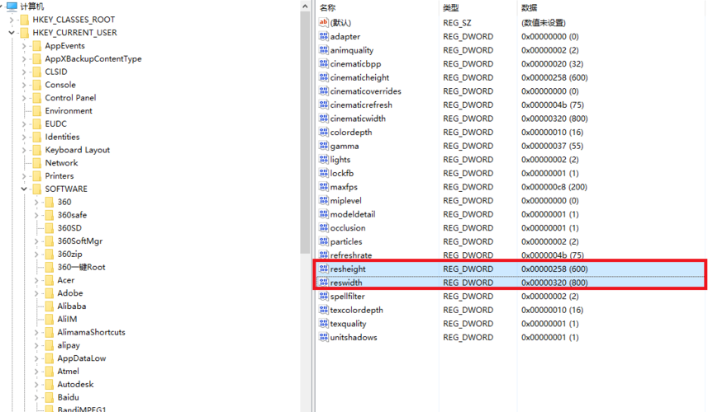
5、双击【reswidth】,跳出对话框“编辑DWORD值”,首先选择【十进制】,并将数值改为您电脑分辨率中的宽度值,如本文示例的1920。
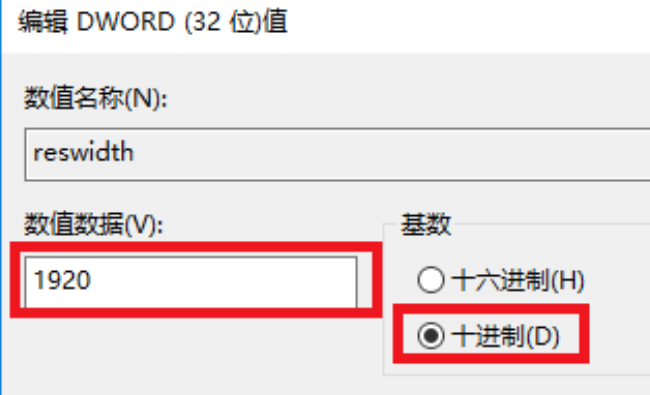
6、双击【resheight】,跳出对话框“编辑DWORD值”,首先选择【十进制】,并将数值改为您电脑分辨率中的高度值,如本文示例的1080。
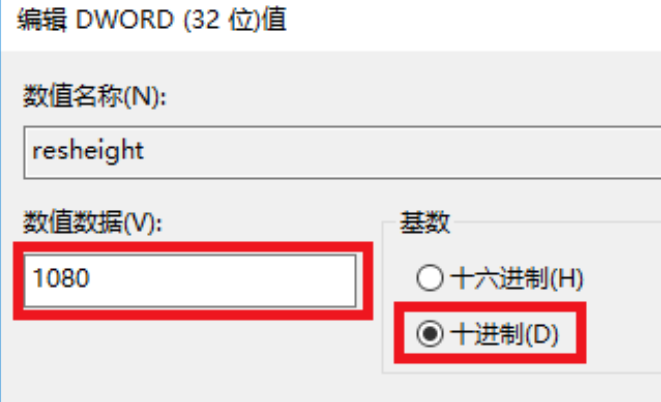
7、重启war3魔兽争霸,游戏已全屏!!!

以上就是本站为您带来的War3魔兽争霸无法全屏解决方法,希望可以解决掉您的困惑。

2024-10-10

2024-10-08

2024-10-09

2024-10-10

2024-10-10

2024-10-09

2024-10-06